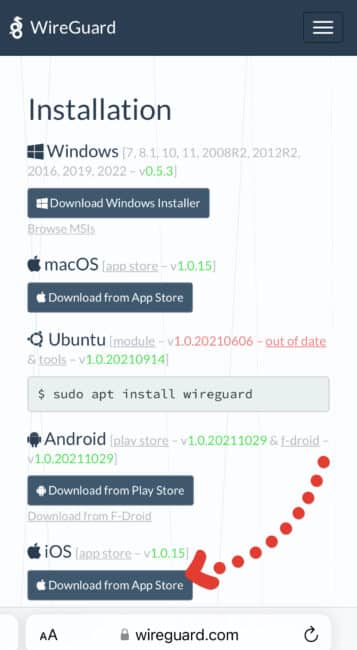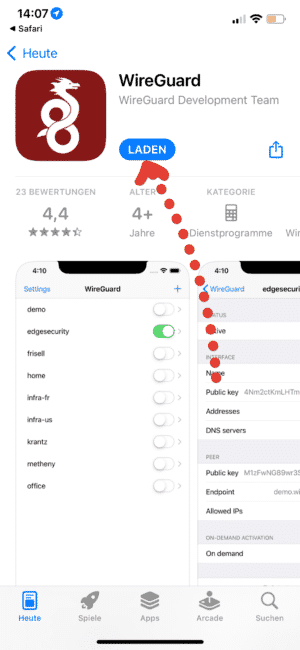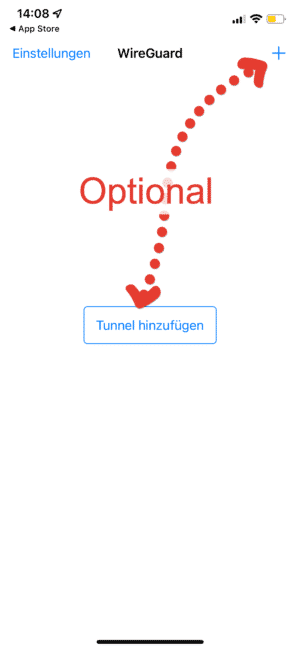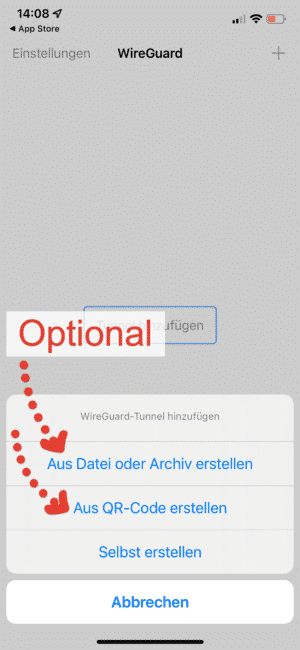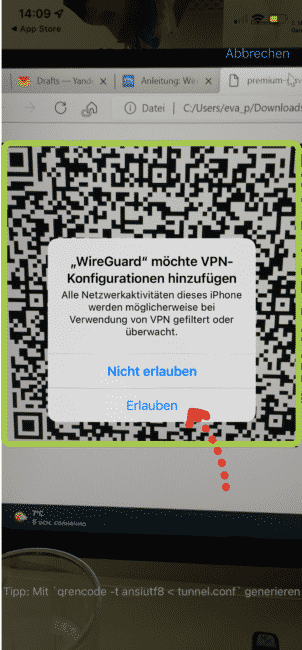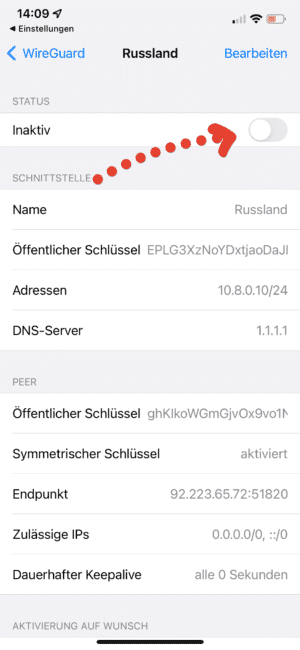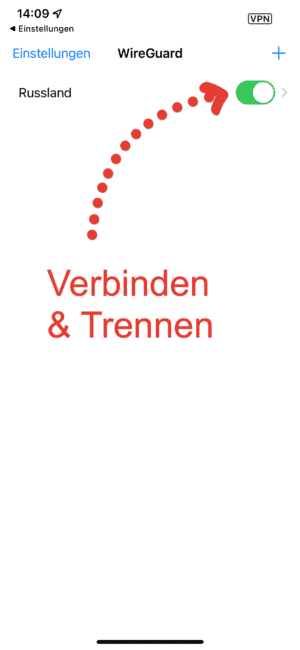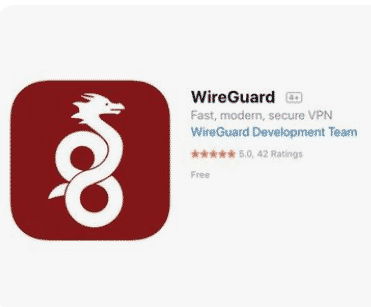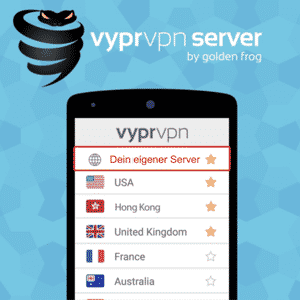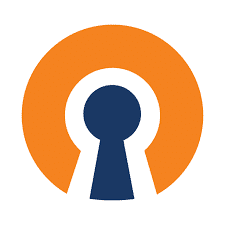Wir zeigen in der folgenden Anleitung, wie Du den Wireguard Client auf Deinem iPhone oder iPad einrichten und verwenden kannst um Dich damit zu einem VPN Server zu verbinden.
Vorbereitung
Du benötigst dafür Konfigurationsdaten eines VPN Servers der mit „Wireguard VPN Protokoll“ ausgestattet ist. Typischerweise erhaltest Du diese Daten von Deinem VPN Anbieter zur Verfügung gestellt. Anbieter die diese native Standards anbieten findest Du in unserer Übersicht: Native Wireguard Anbieter
Anleitung: Wireguard Client mit Apple iOS verwenden
Du kannst auf der Webseite „Wireguard Download“ die passende App für Dein Gerät suchen.
Im Appstore Deines Gerätes findest Du die App „Wireguard“ und kannst diese nun installieren/Laden.
In der Wireguard App kannst Du nun einen neuen Tunnel hinzufügen wie am Bild ersichtlich.
Nun kannst Du entscheiden, ob Du eine lokale Wireguard Konfigurationsdatei hinzufügen möchtest oder einen Barcode zur Verfügung hast, der diese Informationen beinhaltet. Wir empfehlen die Methode mit dem Barcode
Nun kannst Du den Barcode scannen den Dir Dein VPN Anbieter zur verfügung gestellt hat. Daraufin wird die Konfiguration in der App geladen und Du musst zustimmen, das diese übernommen wird.
Erstellt am: 5. Mai 2022